Πώς να αφαιρέσετε μια συσκευή από το Apple ID
Miscellanea / / November 28, 2021
Έχετε περισσότερες από μία συσκευές Apple; Εάν ναι, τότε πρέπει να κατανοήσετε πώς λειτουργεί το Apple ID. Είναι το καλύτερο χαρακτηριστικό των συσκευών Apple για την προστασία της ασφάλειας των συσκευών και των δεδομένων. Επιπλέον, η χρήση της ίδιας επωνυμίας, δηλαδή της Apple για όλες τις διαφορετικές συσκευές, βοηθά στη συγχώνευσή τους στο οικοσύστημα της Apple. Ως εκ τούτου, η χρηστικότητά του γίνεται ευκολότερη και καλύτερη. Ωστόσο, η σύνδεση πολλών συσκευών στο ίδιο Apple ID μπορεί να προκαλέσει προβλήματα στην ομαλή λειτουργία των gadget. Μέσα από αυτόν τον οδηγό, θα μάθετε πώς να βλέπετε τη λίστα συσκευών Apple ID και να αφαιρείτε μια συσκευή από το Apple ID. Επομένως, διαβάστε όλες τις μεθόδους για να καταλάβετε πώς να αφαιρέσετε το Apple ID από iPhone, iPad ή Mac.
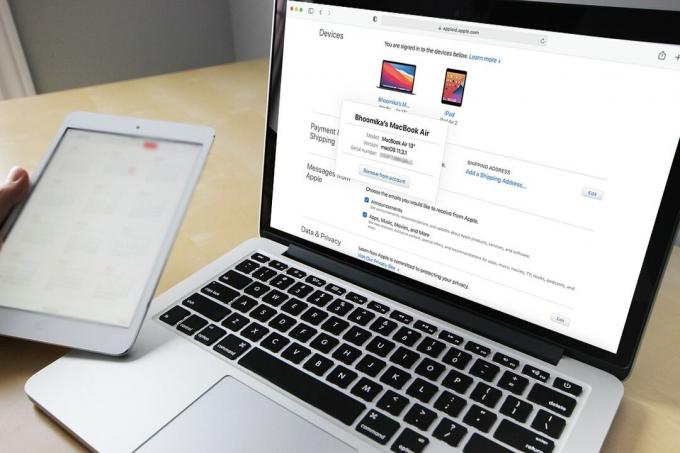
Περιεχόμενα
- Πώς να αφαιρέσετε μια συσκευή από το Apple ID;
- Τι είναι η λίστα συσκευών Apple ID;
- Λόγοι για να αφαιρέσετε μια συσκευή από το Apple ID
- Μέθοδος 1: Καταργήστε το Apple ID από το Mac.
- Μέθοδος 2: Αφαιρέστε το Apple ID από το iPhone
- Μέθοδος 3: Αφαιρέστε το Apple ID από το iPad ή το iPod Touch
- Μέθοδος 4: Καταργήστε τη συσκευή από την ιστοσελίδα Apple ID.
- Μέθοδος 5: Καταργήστε τη συσκευή από την ιστοσελίδα iCloud
Πώς να αφαιρέσετε μια συσκευή από το Apple ID;
Τι είναι η λίστα συσκευών Apple ID;
Η λίστα συσκευών Apple ID σας αποτελείται από όλες τις συσκευές Apple που είναι συνδεδεμένες μέσω του ίδιου λογαριασμού Apple ID. Αυτό μπορεί να περιλαμβάνει το MacBook, το iPad, το iMac, το iPhone, το Apple Watch κ.λπ. Στη συνέχεια, μπορείτε να αποκτήσετε πρόσβαση σε οποιαδήποτε εφαρμογή ή δεδομένα από μια συσκευή Apple σε οποιαδήποτε άλλη συσκευή Apple.
Για παράδειγμα, εάν το Apple ID σας είναι το ίδιο,
- Μπορείτε επίσης να ανοίξετε ένα έγγραφο iPad σε MacBook ή iPhone.
- Οι εικόνες που λαμβάνονται στο iPhone σας μπορούν να ανοίξουν στο iPad σας για επεξεργασία.
- Μπορείτε να απολαύσετε τη μουσική που κατεβάσατε στο MacBook σας στο iPhone σας σχεδόν απρόσκοπτα.
Το Apple ID βοηθά στη σύνδεση όλων των συσκευών Apple και στην πρόσβαση σε αρχεία σε διαφορετικές συσκευές, χωρίς να χρειάζονται εργαλεία μετατροπής ή εφαρμογές τρίτων. Επιπλέον, η διαδικασία αφαίρεσης μιας συσκευής από το Apple ID είναι αρκετά απλή.
Λόγοι για να αφαιρέσετε μια συσκευή από το Apple ID
1. Για λόγους ασφαλείας: Η κατάργηση της συσκευής από τη λίστα συσκευών Apple ID διασφαλίζει ότι τα δεδομένα σας παραμένουν ασφαλή. Μόνο εσείς μπορείτε να αποφασίσετε σε ποιες συσκευές θα έχετε πρόσβαση και ποια δεδομένα θα εμφανίζονται. Αυτό αποδεικνύεται εξαιρετικά ωφέλιμο, σε περίπτωση που χάσετε τη συσκευή σας Apple ή σας κλέψουν.
2. Για μορφοποίηση συσκευής: Εάν σκοπεύετε να πουλήσετε τη συσκευή σας Apple, η αφαίρεση μιας συσκευής από το Apple ID δεν θα κάνει τη δουλειά από μόνη της. Ωστόσο, θα βάλει τη συσκευή σε λειτουργία Κλείδωμα ενεργοποίησης. Στη συνέχεια, πρέπει να αποσυνδεθείτε από το Apple ID από αυτήν τη συσκευή με μη αυτόματο τρόπο, για να ολοκληρώσετε τη μορφοποίηση αυτής της συσκευής.
3. Πάρα πολλές συνδεδεμένες συσκευές: Είναι πιθανό να μην θέλετε όλες οι συσκευές να παραμείνουν διασυνδεδεμένες με το ίδιο Apple ID, καθώς ενδέχεται να χρησιμοποιούνται από διαφορετικά μέλη της οικογένειάς σας. Το να γνωρίζετε πώς να αφαιρέσετε μια συσκευή από το Apple ID σίγουρα θα βοηθούσε.
Η διαδικασία αφαίρεσης είναι πολύ απλή και μπορεί να γίνει μέσω οποιασδήποτε από τις συσκευές Apple, όπως εξηγείται παρακάτω.
Μέθοδος 1: Καταργήστε το Apple ID από το Mac
Μπορείτε να αφαιρέσετε μια συσκευή από τη λίστα συσκευών Apple ID μέσω iMac ή MacBook, όπως περιγράφεται παρακάτω:
1. Κάνε κλικ στο μήλομενού στο Mac σας και επιλέξτε Επιλογές συστήματος, όπως φαίνεται.

2. Κάντε κλικ στο Apple ID από την επάνω δεξιά γωνία, όπως απεικονίζεται.

3. Τώρα θα μπορείτε να δείτε μια λίστα με όλες οι συσκευές Apple που έχουν συνδεθεί χρησιμοποιώντας το ίδιο Apple ID.

4. Κάνε κλικ στο συσκευή που θέλετε να καταργήσετε από αυτόν τον λογαριασμό.
5. Τέλος, επιλέξτε Κατάργηση από τον λογαριασμό κουμπί.
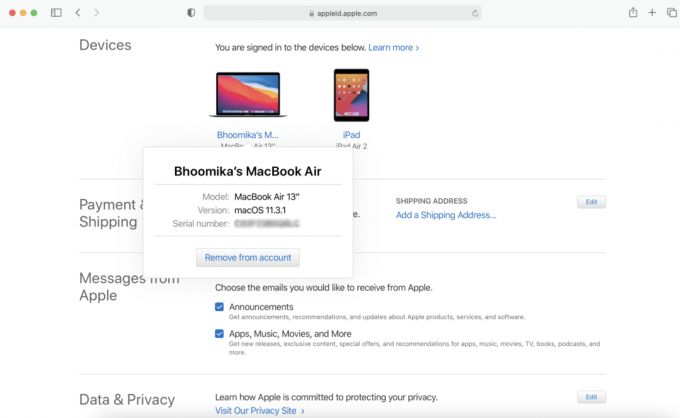
Η συσκευή θα αφαιρεθεί τώρα από τη λίστα συσκευών Apple ID.
Διαβάστε επίσης: 6 τρόποι για να διορθώσετε την αργή εκκίνηση του MacBook
Μέθοδος 2: Αφαιρέστε το Apple ID από το iPhone
Δείτε πώς μπορείτε να αφαιρέσετε το Apple ID από το iPhone:
1. Εκκινήστε το Ρυθμίσεις εφαρμογή.
2. Πατήστε Το όνομα σου.
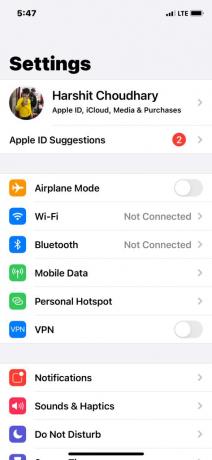
3. Κάντε κύλιση προς τα κάτω για να δείτε τη λίστα των όλες οι συσκευές Apple που συνδέονται στον ίδιο λογαριασμό.
4. Στη συνέχεια, πατήστε στο συσκευή που θέλετε να αφαιρέσετε.
5. Πατήστε Αφαίρεση από τον λογαριασμό και επιβεβαιώστε την επιλογή σας στην επόμενη οθόνη.
Διαβάστε επίσης:12 τρόποι για να διορθώσετε το πρόβλημα πλήρους αποθήκευσης iPhone
Μέθοδος 3:Αφαιρέστε το Apple ID από το iPad ή το iPod Touch
Για να αφαιρέσετε το Apple ID από το iPad ή το iPod, ακολουθήστε τα ίδια βήματα που εξηγούνται για το iPhone.
Μέθοδος 4: Καταργήστε τη συσκευή από την ιστοσελίδα Apple ID
Σε περίπτωση που δεν έχετε κάποια συσκευή Apple κοντά, αλλά θέλετε να αφαιρέσετε μια συσκευή από τη λίστα Apple ID σας επειγόντως, τότε μπορείτε να χρησιμοποιήσετε οποιοδήποτε πρόγραμμα περιήγησης ιστού για να συνδεθείτε στο Apple ID σας. Ακολουθήστε τα βήματα που δίνονται:
1. Εκκινήστε οποιοδήποτε ιστόςπρόγραμμα περιήγησης από οποιαδήποτε από τις συσκευές Apple σας και επισκεφθείτε το Ιστοσελίδα Apple ID.
2. Καταχώρησε Διαπιστευτήρια σύνδεσης Apple ID για να συνδεθείτε στον λογαριασμό σας.
3. Κάντε κύλιση προς τα κάτω στο συσκευές ενότητα για προβολή όλων των συνδεδεμένων συσκευών. Ανατρέξτε στην εικόνα που δίνεται παρακάτω.
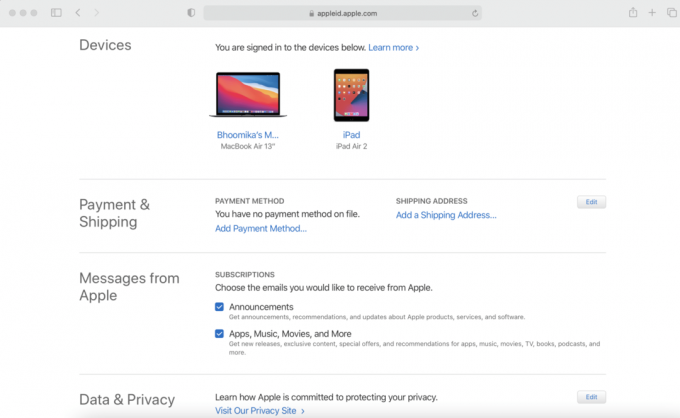
4. Πατήστε στο α συσκευή και μετά, κάντε κλικ στο Αφαίρεση από τον λογαριασμό κουμπί για να το διαγράψετε.
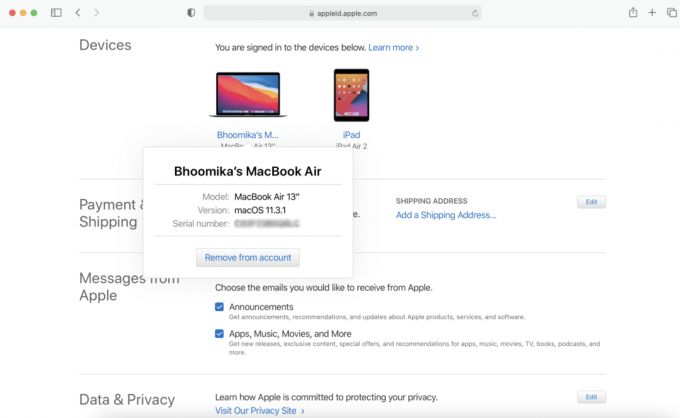
Διαβάστε επίσης:Πώς να αποκτήσετε πρόσβαση στον λογαριασμό σας Apple
Μέθοδος 5: Καταργήστε τη συσκευή από την ιστοσελίδα iCloud
Η εφαρμογή Ιστού για το iCloud λειτουργεί καλύτερα στο πρόγραμμα περιήγησης ιστού Safari. Επομένως, μπορείτε να χρησιμοποιήσετε το iMac, το MacBook ή ένα iPad για να πλοηγηθείτε σε αυτόν τον ιστότοπο για να αφαιρέσετε μια συσκευή από τη λίστα συσκευών Apple ID.
1. Πλοηγηθείτε στο Ιστοσελίδα iCloud και Σύνδεση.
2. Κάντε κλικ στο Το όνομα σου από την επάνω δεξιά γωνία της οθόνης.
3. Επιλέγω Ρυθμίσεις λογαριασμού από την αναπτυσσόμενη λίστα που εμφανίζεται.
4. Κάντε κύλιση προς τα κάτω στο Οι συσκευές μου ενότητα και πατήστε στο συσκευή που θέλετε να αφαιρέσετε.
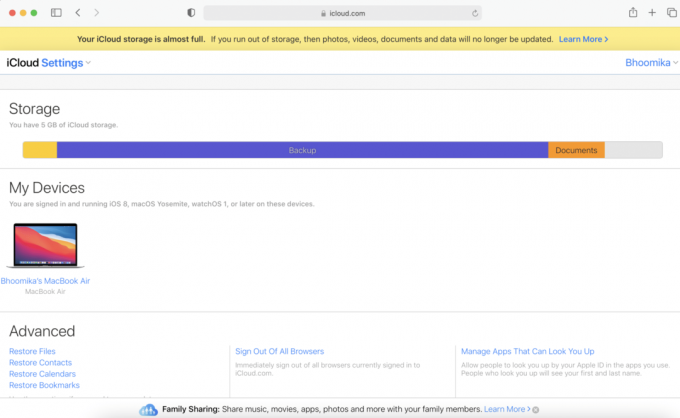
5. Κάνε κλικ στο Εικονίδιο σταυρού δίπλα στο όνομα της συσκευής.
6. Επιβεβαιώστε την επιλογή σας κάνοντας κλικ στο Αφαιρώ κουμπί.
Σημείωση: Σιγουρέψου ότι Αποσύνδεση του iCloud μόλις ολοκληρώσετε τη διαδικασία αφαίρεσης.
Συνιστάται:
- Πώς να επαναφέρετε τις ερωτήσεις ασφαλείας του Apple ID
- Διορθώστε τις Φωτογραφίες iCloud που δεν συγχρονίζονται με τον υπολογιστή
- Διορθώστε το σφάλμα MacOS Big Sur Installation Failed
- Διορθώστε την εγκατάσταση της ενημέρωσης λογισμικού Mac
Θα διαπιστώσετε ότι αυτές οι μέθοδοι είναι απίστευτα εύκολες, και μπορείτε αφαιρέστε μια συσκευή από τη λίστα συσκευών Apple ID σε λίγα δευτερόλεπτα. Εάν έχετε οποιεσδήποτε απορίες, φροντίστε να τις βάλετε στα σχόλια παρακάτω. Θα προσπαθήσουμε να τους αντιμετωπίσουμε το συντομότερο δυνατό!



